UDMA CRC 오류 수에 대해 설명하고 해당 작동을 수정합니다
게시 됨: 2025-09-05HD Tune 또는 CrystalDiskInfo와 같은 도구를 실행하면 Ultra DMA CRC 오류 수 (Smart Attribute C7)에 대한 경고가 표시 될 수 있습니다. 숫자는 거대 해 보일 수 있으며 상태는“경고”를 보일 수 있습니다. 그것은 종종 사용자가 하드 드라이브가 죽어 가고 있다고 생각하는 것을 두려워합니다.
진실은 CRC 오류가 항상 실패한 드라이브를 의미하는 것은 아닙니다. 대부분의 경우, 느슨하거나 결함이있는 SATA 케이블, 불안정한 포트 또는 전원 문제 등 데이터 연결이 잘못 되었습니다. 이 안내서는 오류의 의미와 안전하게 고정하는 방법을 설명합니다.
UDMA CRC 오류 수는 무엇입니까?
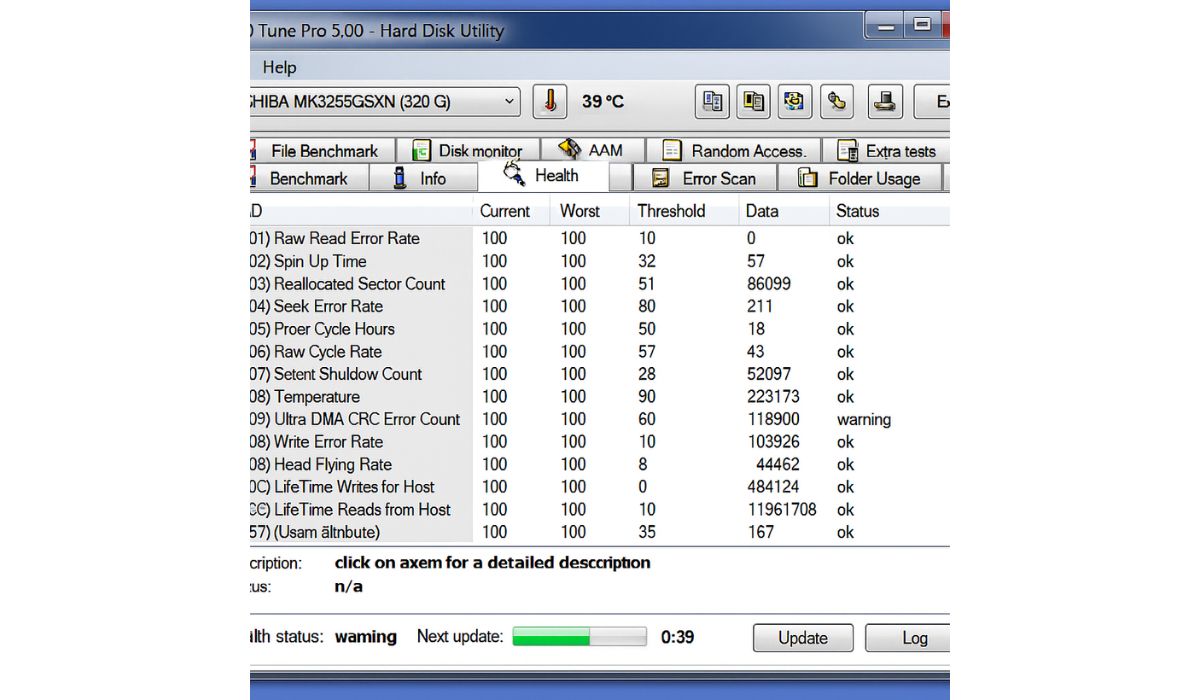
UDMA는 매우 직접 메모리 액세스를 나타냅니다. CPU를 너무 많이 사용하지 않고 데이터가 드라이브와 시스템 사이를 빠르게 이동하는 방법입니다.
CRC는 순환 중복 검사를 의미합니다. 데이터 전송 중에 오류를 감지하는 방법입니다. 시스템이 드라이브에서 오는 데이터가 손상된 데이터를 알면 CRC 오류로 표시됩니다.
케이블로 인한 전화로 정적 노이즈처럼 생각하십시오. 음성 (데이터)은 소스에서는 괜찮지 만 연결이 잘못된 연결은 전송 중에 신호를 긁습니다.
UDMA CRC 오류 수의 원인
CRC 오류를 유발할 수있는 몇 가지 사항 :
- 결함이 있거나 품질이 낮은 SATA/IDE 케이블
- 드라이브 또는 마더 보드의 느슨한 연결 또는 구부러진 핀
- 마더 보드의 나쁜 사타 포트
- 손상된 외부 인클로저 또는 USB-to-Sata 어댑터
- 전원 공급 불안정성 중단
- 드물게 드라이브의 자체 인터페이스가 실패합니다
UDMA CRC 오류 수를 수정하는 방법
일반적으로 드라이브를 교체하지 않고이 문제를 해결할 수 있습니다. 다음 단계를 따르십시오.
1. 전원을 차단하고 분리하십시오
컴퓨터 전원을 끄고 벽이나 파워 스트립에서 플러그를 분리하여 시작하십시오. 드라이브를 취급하는 동안 전력을 연결하면 손상이 발생할 수 있습니다. 또한 연결된 USB 장치를 분리하고 케이스를 열기 전에 몇 초를 기다리십시오. 깨끗한 파워 컷은 정적 배출 가능성을 줄이며, 이는 민감한 구성 요소에 해를 끼칠 수 있습니다.
2. SATA/IDE 케이블을 교체하십시오
결함이 있거나 저렴한 SATA/IDE 케이블이 CRC 오류의 가장 일반적인 원인입니다. 교체하면 종종 문제가 즉시 해결됩니다.
- 새롭고 차폐 된 SATA 케이블을 사용하고 바람직하게는 18 인치 이하입니다.
- 일반적인 브랜드가 아닌 알려진 브랜드를 사용하십시오.
- 가능하면 매우 얇고 평평한 케이블을 피하십시오. 둥근 케이블은 더 오래 지속되는 경향이 있습니다.
- 케이블을 GPU 또는 PSU 리드와 같은 고출력 와이어에서 멀리 떨어 뜨립니다.
- 어느 쪽이 나쁜지 확실하지 않은 경우 양쪽 끝을 교체하십시오.
많은 사용자 가이 단계만으로 CRC 오류 수가 증가하지 않는다는 것을 알게됩니다.
3. 연결을 다시 시작하십시오
느슨한 커넥터는 과소 평가 된 문제입니다. 케이블이 잘 보이더라도 한쪽은 완전히 장착되지 않을 수 있습니다.
이를 제대로 수행하는 단계 :
- 하드 드라이브와 마더 보드에서 SATA 케이블을 뽑으십시오.
- 먼지, 구부러진 핀 또는 커넥터 주변의 마모 징후를 확인하십시오.
- 클릭하거나 제자리에 고정 될 때까지 단단히 연결하십시오.
- 케이블을 부드럽게 잡아 당겨 안전을 확인하십시오.
이것은 몇 분 밖에 걸리지 않으며 가장 간단한 원인 중 하나를 배제합니다.
4. 다른 SATA 포트로 전환하십시오
때로는 마더 보드 포트가 진짜 범인입니다. 포트를 전환하면 추가 비용없이 문제를 제거 할 수 있습니다.
- 동일한 컨트롤러에서 다른 SATA 포트를 사용해보십시오.
- 사용 가능한 경우 별도의 컨트롤러 (예 : Intel vs Third-Party)에서 테스트하십시오.
- 낮은 수 포트 (SATA 0 또는 1)를 사용하여 일반적으로 더 안정적이므로 사용하십시오.
- 반복 된 문제가 표시되면 동일한 컨트롤러에서 SSD와 HDD를 혼합하지 마십시오.
오류 수가 새 포트에서 안정화되면 이전 포트가 실패 할 수 있습니다.
5. 다른 인클로저 또는 어댑터를 테스트하십시오
외부 드라이브를 사용하는 경우 USB-to-Sata 어댑터 또는 인클로저가 약점이 될 수 있습니다.
- 다른 인클로저 또는 도킹 스테이션을 사용해보십시오.
- USB 케이블을 새 케이블로 교체하십시오.
- 인클로저를 다른 USB 포트 (바람직하게는 USB 3.0)에 연결하십시오.
- SATA 연결로 PC 내부의 드라이브를 직접 테스트하십시오.
- 인클로저에 자체 전원 공급 장치가 있는지 확인하고 안정성이 있는지 확인하십시오.
새로운 인클로저에서 CRC 오류가 사라지면 문제를 발견했습니다.

6. 드라이버 및 BIOS 업데이트
소프트웨어는 특히 이전 시스템에서 역할을 수행 할 수 있습니다. 업데이트는 컨트롤러와 드라이브를 올바르게 통신 할 수 있도록합니다.
- 마더 보드의 지원 페이지에서 칩셋 드라이버를 업데이트하십시오.
- 최신 SATA/AHCI 컨트롤러 드라이버를 설치하십시오.
- 스토리지 개선과 관련된 BIOS 업데이트를 확인하십시오.
- 패치 커널 드라이버에 대한 Windows Update 또는 Linux 패키지 업데이트를 실행하십시오.
드라이버 수정은 하드웨어보다 덜 일반적이지만 모든 것을 최신 상태로 유지하면 가능한 원인이 하나 더 제거됩니다.
7. 스마트 데이터를 다시 모니터링하십시오
수정을 적용하면 모니터링이 성공을 확인하는 유일한 방법입니다. Crystaldiskinfo, HD Tune 또는 SmartCTL과 같은 도구는 Ultra DMA CRC 오류 수가 여전히 증가하는지 여부를 보여줍니다.
모니터링 할 때이 단계를 확인하십시오.
- 현재 CRC 오류 값을 기록하십시오.
- 시스템을 다시 시작하고 하루 동안 드라이브를 정상적으로 사용하십시오.
- 정기적으로 사용 후 값을 다시 확인하십시오.
- 그것이 올라 가지 않으면 수정이 효과가있었습니다.
- 여전히 등반되는 경우 다른 케이블, 포트 또는 인클로저로 다시 테스트하십시오.
모니터링은 단순히 추측하지 않고 문제가 해결되었는지 여부를 알고 있습니다.
변경 후 스마트 데이터를 다시 모니터링하십시오. 카운트가 증가하지 않으면 문제가 수정됩니다.
다른 무엇보다 백업
드라이브 자체가 건강하더라도 파일을 즉시 백업하는 것이 현명합니다. CRC 오류는 데이터가 올바르게 통과되지 않았으며 전송 중에 파일이 손상 될 수 있음을 의미합니다. 백업을하면 문제 해결 중에 마음의 평화가 생깁니다.
오류 수를 재설정하거나 낮출 수 있습니까?
아니요. CRC 오류가 기록되면 드라이브의 스마트 기록에 머무 릅니다. 케이블을 교체하고 문제를 해결하더라도 값이 재설정되지 않습니다.
중요한 것은 숫자가 계속 상승하는지 여부입니다. 수정 후 오류 수가 안정적으로 유지되면 운전은 계속 사용하기에 안전합니다.
걱정하고 하드웨어를 교체 할 때
새로운 케이블과 포트를 시도한 후에도 카운트가 계속 상승하면 문제가 더 깊을 수 있습니다. 가능한 원인 :
- 실패한 마더 보드 SATA 컨트롤러
- 전자 장치가 실패하기 시작합니다
- 로드 하에서 전원 공급 불안정성
이 시점에서 다른 시스템에서 드라이브를 테스트하는 것이 좋습니다. 오류가 여전히 증가하면 드라이브를 교체하는 것이 더 안전합니다.
시간이 지남에 따라 드라이브 모니터링
수정을 시도한 후에는 효과가 있는지 확인하는 유일한 방법은 드라이브를 주시하는 것입니다. Windows의 Crystaldiskinfo 또는 HD Tune 및 Linux 또는 MacOS의 SmartCTL과 같은 도구는 시간이 지남에 따라 Ultra DMA CRC 오류 수를 추적 할 수 있습니다.
일주일에 한 번 속성을 확인하는 것은 좋은 습관입니다. 숫자를 기록한 다음 며칠 동안 정상적인 사용 후에 돌아 오십시오. 값이 변경되지 않은 경우 문제가 제어 중이며 신뢰로 드라이브를 계속 사용할 수 있습니다.
그러나 카운트가 계속 등반되면 더 깊은 것이 잘못된 신호입니다. 그때는 케이블을 다시 교환하거나, 다른 포트를 테스트하거나, 데이터 손실이 실제 위험이되기 전에 교체 드라이브를 준비하는 것에 대해 생각해야합니다.
결론
UDMA CRC 오류 수는 특히 모니터링 도구가 노란색 경고 레이블로 표시 할 때 놀라운 것처럼 보일 수 있습니다. 실제로이 오류는 실패한 드라이브보다 간단한 연결 문제와 관련이 있습니다. 신선한 SATA 케이블과 다른 마더 보드 포트로 전환하면 일반적으로 대부분의 상황에서 문제가 해결됩니다.
백업으로 시작하는 것은 항상 현명합니다. 하드웨어를 변경하기 전에 파일을 보호하십시오. 데이터가 안전 해지면 케이블을 교체하거나 다시 예약하고 안전하게 확인하십시오. 오류 값이 0으로 떨어지지 않으면 당황하지 마십시오. 그 숫자는 결코 재설정되지 않습니다. 중요한 것은 수정 후 꾸준히 유지되는지 여부입니다.
시간이 지남에 따라 드라이브를 계속 모니터링하십시오. 카운트가 안정적으로 유지되면 시스템이 건강합니다. 숫자가 계속 상승하면 마더 보드, 전원 공급 장치 또는 드라이브 자체가 포함될 수있는 더 심각한 하드웨어 문제를 제안합니다.
케이블이나 포트를 교환하여 이미이 오류를 처리 했습니까? 의견에 경험을 공유하십시오. 같은 경고를보고 다음에 무엇을 해야할지 확실하지 않은 다른 사람이 도울 수 있습니다.
